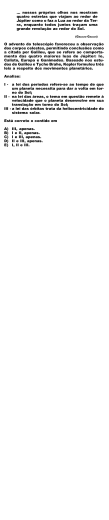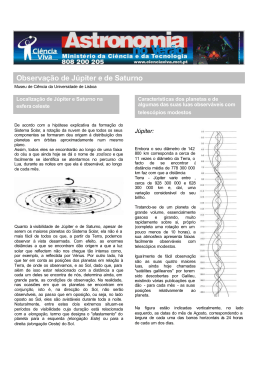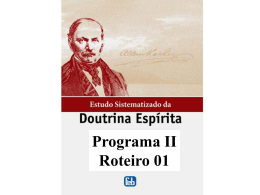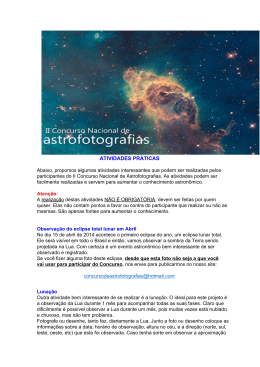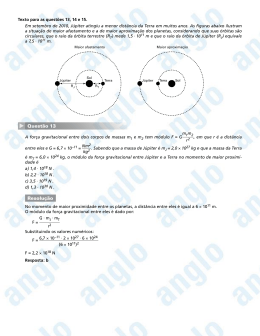1 Telescópios na Escola Luas Galileanas e a Massa de Júpiter Sergio Scarano Jr (IAG-USP) João Fábio Porto (IME-USP) 1. Introdução Nesta atividade faremos uma rápida revisão histórica sobre Galileu Galilei e a descoberta dos quatro maiores satélites de Júpiter, também chamados "luas galileanas". Algumas características gerais dessas luas serão apresentadas, a partir do que poderemos compor o cenário de uma observação astronômica clássica, na qual, como atividade prática, devemos trilhar o caminho percorrido pelas luas de Júpiter em uma seqüência temporal de imagens. Com isso, estaremos aptos para calcular deslocamentos e velocidades orbitais projetadas no plano do céu, o que, adequadamente interpretado em conjunto com as leis harmônicas e da gravitação universal, nos permitirá identificar uma das luas de Júpiter, além de nos possibilitar a aplicação, para Júpiter, do método mais direto que o astrônomo possui para medir a massa de um astro. 2. Revisão Histórica A Vida de Galileu Galilei Galileu nasceu no dia 15 de fevereiro de 1564 em Pisa, na Itália. Foi filho de Giulia Ammannati de Pescia e Vicenzo Galilei, um músico conhecido na época. Em 1592, Galileu tornou-se professor de matemática na Universidade de Pádua, onde permaneceu por 18 anos. Em 1604 observou a supernova de Kepler, apresentando em 1605 três palestras públicas sobre o evento, onde demonstrava que a dificuldade em medir a paralaxe indicava que a estrela estava a uma distância maior que a da Lua, e que, mudanças ocorriam no céu. Essa sugestão se contrapunha ao que defendia a Igreja Católica, seguidora das idéias de Aristóteles, para quem haveria dois mundos: o inferior, composto de Retrato de Galileu Galilei do Museu todos os corpos existentes abaixo da Lua, mutáveis, e de História da Ciência de Florença, corruptíveis e outro mundo, superior, perfeito, imutável e Itália: http://www.imss.fi.it/ incorruptível. Em suas palestras, Galileu considerava o evento da supernova uma indicação de que a teoria heliocêntrica (o Sol no centro do sistema solar) de Copérnico estava correta. 2 Telescópios na Escola Em maio de 1609, ele ouviu falar de um instrumento que o holandês Hans Lippershey havia construído, e que permitia observar à distância. Inspirado nessa idéia Galileu construiu sua primeira luneta, com poder de aumento de 3 vezes. Até dezembro deste mesmo ano ele havia construído várias outras, mais potentes e com um aumento de 30 vezes. Isto permitiu que Galileu fizesse diversas observações, entre elas as observações da Lua, descobrindo suas montanhas e crateras. Entre 7 a 15 de janeiro de 1610, descobriu quatro satélites de Júpiter (Io, Europa, Callisto e Ganimedes), publicando, em latim, o Sidereus Nuncius (Mensageiro Celeste) em 12 de março do mesmo ano com o relato de suas descobertas. Luneta e diário usados por Galileu /Museu de História da Ciência de Florença, Itália: http://www.imss.fi.it/. Já em julho, Galileu foi nomeado Primeiro Matemático da Universidade de Pisa, e filósofo e matemático do grão-duque de Toscana. Ainda em dezembro, verificou que Vênus apresenta fases como a Lua, o que se tornava cada vez mais difícil de ser explicado pelo Sistema Geocêntrico, e muito mais compatível com um modelo em que Vênus orbitasse ao redor do Sol e não da Terra. A confirmação oficial das descobertas de Galileu foi dada em uma conferência solene realizada no Colégio Romano, apresentada pelo padre Odo van Maelcote, sob o título Nuncius sidereus Collegii Romani, em maio de 1611, na presença de Galileu. Galileu dedicou-se a determinar então os períodos dos satélites de Júpiter, com a intenção de difundir seu uso para medir longitudes no mar, mas, por ser pouco prático, o método nunca foi usado no mar e só raramente na Terra. Galileu apresentando o seu telescópio =http://www.imss.fi.it/ Em abril de 1630, terminou seu "Diálogo dos Dois Mundos" e o enviou ao Vaticano para liberação. O livro foi publicado em Florença no ano de 1632. Neste livro, ele defendia o movimento diário e anual da Terra, e mostrava como o sistema de Copérnico (heliocêntrico) explicava os fenômenos celestes, principalmente as fases de Vênus, fatos que refutavam o sistema de Ptolomeu (geocêntrico). O livro não se Telescópios na Escola aprofundou em detalhes matemáticos do sistema, como os epiciclos, por exemplo, e nunca se referiu às leis de Kepler. Foi escrito em latim, como era de costume na época, mas também em italiano, sendo uma obra profunda e de grande alcance nas camadas sociais. O papa, que enfrentava grande oposição política na época, enviou o livro de Galileu para a Inquisição, que exigiu a sua presença em Roma para ser julgado por heresia. Apesar de sua obra ter sido publicada com as autorizações eclesiásticas, Galileu foi julgado e teve que se retratar publicamente contra o heliocentrismo. Em 22 de junho de 1633, em uma cerimônia formal no convento dos padres dominicanos de Santa Maria de Minerva, foi lida a sentença que proibia o "Diálogo", enviando seu autor ao cárcere. Galileu aos setenta anos, renegou suas conclusões de que a Terra não era o centro do Universo e móvel. Foi sentenciado ao exílio, mas a sentença foi logo depois convertida em prisão domiciliar em Arcetri, perto de Florença. Faleceu em 8 de janeiro de 1642 em Arcetri, e foi enterrado na Igreja da Santa Cruz, em Florença. Apenas em 1822 foram retiradas do Índice de livros proibidos pela Igreja Católica as obras de Copérnico, Kepler e Galileu. Em 1979, o Papa João Paulo II ordenou um reexame do processo contra Galileu, e em 1992 a comissão papal reconheceu o erro do Vaticano, eliminando os últimos vestígios de resistência, por parte da Igreja Católica, à revolução iniciada por Nicolau Copérnico, e que teve em Galileu Galilei um grande representante. A descoberta dos satélites por Galileu Em suas observações metódicas do céu, Galileu descobriu as luas de Júpiter na noite do dia 7 de janeiro de 1610, ao perceber que este planeta era acompanhado por pequenos astros alinhados no plano do céu e que sistematicamente mudavam de posição ao longo da noite nas proximidades de Júpiter, conservando o alinhamento e uma distância máxima de afastamento. Galileu registrou em seu diário as mudanças de posição dos 4 satélites ao longo das noites da seguinte maneira: Esboço feito porGalileu em seu diário representando o movimento das luas de Júpiter no decorrer de algumas noites. 3 Telescópios na Escola Os registros criteriosos e regulares de suas observações nestes desenhos sugeriram a existência de objetos em deslocamento harmônico centrado em Júpiter. Tal deslocamento era facilmente descrito como a projeção de um movimento orbital em torno de Júpiter, o que contradizia a idéia vigente de que os astros moviam-se, sem exceção, em torno da Terra. Estas observações somaram-se a outras, tornando-se mais um importante elemento no processo de quebra de paradigmas rumo à teoria heliocêntrica de Copérnico. Efeito de projeção de Io, Europa, Ganimedes e Calisto no plano do céu quando em órbita em torno de Júpiter e vistas a partir da Terra. Note que com o movimento das luas existem infinitas combinações de projeções no plano do céu, e Ganimedes que é a terceira lua em ordem de afastamento de Júpiter aparece na imagem projetada como o segundo. 2. Informações Gerais sobre os Satélites Galileanos Desde de suas descobertas, muitos trabalhos foram feitos sobre os satélites de Júpiter, que hoje sabemos ser apenas as quatro maiores luas, batizadas por Galileu como Io, Europa, Ganimedes e Calisto, de um conjunto de pelo menos 61. 4 Telescópios na Escola 5 IO Io é o satélite mais interno (mais próximo de Júpiter) dentre os galileanos. Tem um raio de 1.821 km que é um pouco maior que o raio da Lua (1738 km). A atividade vulcânica de Io, com suas "caldeiras" (vulcões sem montanhas), é muito maior que a atividade atual da Terra. O material fundido em seu interior eleva-se até alturas de 250 km. Esta atividade vulcânica é produzida pela força de maré de Júpiter e, em menor escala, de Europa e Ganimedes. As marés geram atrito no interior de Io, que se transforma em calor e mantém os compostos de enxofre fundidos debaixo da superfície. Não se vêem crateras de impacto, indicando que a superfície de Io é nova. Ela é renovada pelas erupções. A temperatura na superfície é de cerca de -143ºC, no entanto, mediu-se uma grande mancha quente Imagem de Io / NASA associada a uma formação vulcânica com uma temperatura de cerca de 17ºC. Os cientistas acreditam que esta mancha poderia ser um grande lago de lava vulcânica, apesar de a temperatura indicar que a superfície não está fundida. EUROPA Europa é o segundo em distância com relação a Júpiter e o menor dos satélites galileanos, sendo ligeiramente menor do que a Lua. Sua superfície está coberta de gelo e seu albedo (indicador da fração de luz solar refletida) é bem alto. Europa e os detalhes de sua superfície /NASA A foto em detalhe de Europa mostra uma parte da superfície que foi muito modificada por fraturas e cordilheiras. Cordilheiras simétricas nas faixas escuras sugerem que a crosta da superfície foi separada e preenchida com material mais escuro, algo Telescópios na Escola parecido com a expansão que acontece nas depressões oceânicas na Terra. Apesar de serem visíveis algumas crateras de impacto, a sua ausência generalizada indica uma superfície jovem, sendo permanentemente renovada pela água dos oceanos por baixo do gelo da superfície. O raio de Europa tem 1.565 km, não muito menor do que o raio da nossa Lua. Europa tem um núcleo metálico (ferro e níquel) e uma camada rochosa rodeada por uma camada de água no estado líquido ou congelado. As imagens de Europa, obtidas pela sonda espacial Galileo da NASA, sugerem que um oceano de água líquida pode estar por baixo de uma camada superficial de gelo com uma espessura de quase dez quilômetros. GANIMEDES Ganimedes é o terceiro satélite mais afastado de Júpiter e é a maior lua no nosso sistema solar, com um diâmetro de 5.262 km. Se orbitasse o Sol ao em vez de Júpiter, poderia ser classificado como um planeta. Recentemente o Telescópio Espacial Hubble detectou ozônio em sua superfície. A quantidade de ozônio é pequena, quando comparada com a da Terra, e é produzida quando as partículas carregadas são capturadas pelo campo magnético de Júpiter e caem na superfície de Ganimedes. À medida que as partículas carregadas penetram na superfície gelada, as moléculas de água são dissociadas, Imagem de Ganimedes Calvin J. produzindo o ozônio. O processo químico indica que Hamilton / NASA Ganimedes provavelmente tem uma atmosfera de oxigênio fina e tênue, idêntica à detectada em Europa. Crateras de Ganimedes Calvin J. Hamilton / NASA CALISTO Ganimedes teve uma história geológica complexa. Tem montanhas, vales, crateras e correntes de lava. O satélite está manchado por regiões claras e escuras. Apresenta um grande número de crateras, especialmente nas regiões escuras, o que mostra uma origem antiga. As regiões brilhantes mostram uma espécie de terreno diferente - está corrugado por gargantas e cordilheiras. Estas formações apresentam padrões complexos e têm um relevo vertical com poucas centenas de metros e uma extensão de milhares de quilômetros. 6 7 Telescópios na Escola É o satélite mais externo dos galileanos e tem um raio de 2.400 km. Ele é escuro, seu albedo é menor que 0,2. A superfície está coberta de crateras meteóricas. É o corpo mais craterizado do sistema solar, indicando que a sua superfície é antiga. A presença de gelo na superfície atinge uma proporção de 20%. É a terceira lua mais massiva do sistema solar, após Ganimedes e Titã. Não apresenta sinais de atividade geológica. Calisto possui um campo magnético, possivelmente gerado por correntes convectivas de gelo fundido (água salgada). O mesmo fenômeno foi detetado em Europa. Imagem de Calisto Calvin J. Hamilton /NASA As características importantes para o estudo das órbitas das luas de Júpiter são: Lua Raio da Órbita [km] Período Orbital [dias] Io Europa Ganimedes Calisto 421.600 670.900 1.070.000 1.883.000 1,769138 3,551181 7,154553 16,68902 Inclinação da órbita [º] em relação à eclíptica 2,21 1,79 2,21 2,02 3. Atividade Prática OBJETIVOS Nesta atividade será utilizada uma seqüência temporal de imagens de Júpiter com o objetivo de: • • • • • Descrever o movimento das luas de Júpiter no plano do céu, apresentando a trajetória de cada uma delas; Calcular os deslocamentos e as velocidades orbitais das luas de Júpiter projetadas no plano do céu; Identificar Io nas imagens apresentando o argumento que o levou a identificação; Baseado nas imagens, esboçar um desenho representando a órbita de Io vista por cima, posicionando a Terra na posição em que ela estaria para observarmos a trajetória de Io como a observamos nas imagens da atividade; Determinar a massa de Júpiter com as informações extraídas das imagens. Telescópios na Escola MODELOS E METODOLOGIAS Para atingirmos os objetivos das tarefas a partir das imagens fornecidas, precisamos levar em conta alguns modelos que simplificam a interpretação das observações. Desta maneira, consideraremos que a seqüência de imagens corresponde à projeções das luas de Júpiter no plano do céu ao percorrerem órbitas perfeitamente circulares. Em todas as observações a linha de visada está contida no plano da órbita das luas. Assumiremos que a massa de Júpiter é tão maior do que as massas de suas luas, que o centro de gravidade do sistema coincide com o centro deste planeta. Com isso, a terceira lei de Kepler e a lei da Gravitação Universal podem ser aplicadas diretamente, exigindo apenas o registro da posição de Júpiter e suas luas em função do tempo. A partir destas informações podemos calcular a velocidade projetada de cada lua no plano do céu. Considerando a lei harmônica, pode-se ideintificar pelo menos uma das luas, para qual também será possível estimar o raio de translação e seu período, adicionando-se à hipótese de circularidade a idéia de que o raio orbital da lua é muito maior do que a distância que nos separa de Júpiter. Com isso será possível estimar a massa de Júpiter usando-se a generalização newtoniana da lei de Kepler. ARQUIVOS UTILIZADOS Para esta atividade utilizaremos as imagens JUP5.FITS à JUP10.FITS que devem ser abertas na seqüência, cada qual em um frame novo. Abra o header de cada imagem e verifique que o intervalo de tempo médio entre duas observações é de uma hora. OBTENDO AS POSIÇÕES DAS LUAS DE JÚPITER EM TODAS AS IMAGENS A informação fundamental necessária para se atingir as metas desta atividade, são as posições ocupadas por cada lua em cada frame. Esta informação pode ser extraída de diversas formas. Utilizando-se o DS9 sugerimos a utilização dos procedimentos apresentados no tutorial Seguindo a Trilha das Luas de Júpiter do Manual de Utilização do Programa DS9 Orientado para Disciplina AGA0317. Ao final do procedimento deve haver quatro arquivos de coordenadas XY, um para cada lua, cada qual contendo 7 linhas e 2 colunas. A primeira coluna registra a coordenada horizontal X e a segunda coluna a coordenada vertical Y. A primeira linha do arquivo contém as coordenadas de Júpiter e as demais linhas correspondem às coordenadas de uma das luas de Júpiter, na seqüência de frames. 1. No procedimento acima também foram gerados quatro arquivos de lista de regiões com coordenadas no formato DS9/Funtools. No DS9 exiba o último frame 8 Telescópios na Escola da seqüência e carregue todos estes arquivos. Gere um arquivo .jpg acessando o menu File > Save Image as... DETERMINANDO DESLOCAMENTOS E VELOCIDADES PROJETADAS Recurso utilizado Para facilitar a tarefa de cálculo de deslocamentos e velocidades, utilizaremos uma planilha eletrônica. Em princípio, qualquer planilha eletrônica é mais do que suficiente para se cumprir esta tarefa. Cada uma terá suas particularidades, mas as idéias gerais de funcionamento serão basicamente as mesmas. Utilizaremos o programa Excel por sua disponibilidade em todos os computadores do laboratório de informática. Importando os arquivos 2. Abra o programa Excel e pelo menu Arquivo (File) abra (Open) cada um dos quatro arquivos de coordenadas XY gerados pelo DS9; Abrindo os arquivo com coordenadas XY para cada uma das luas. Surgirá uma caixa de diálogo de importação de dados. Configure-a como mostrado na figura e clique em Avançar. Na caixa que surgir, na seção Tipos de dados originais escolha a opção Delimitado. 9 Telescópios na Escola 10 Caixa de diálogo de importação de dados. Na próxima caixa de diálogo escolha Espaço como delimitador das colunas. Tire a marca de indicação de qualquer outra opção na seção Delimitadores e clique em Avançar; Caixa de diálogo para escolha de um delimitador apropriado. A caixa de diálogo que se segue apresenta as opções para se escolher o formato das colunas. Nela basta clicar no botão Concluir. Telescópios na Escola 11 Caixa de diálogo que permite atribuir formatos às colunas. Dependendo do separador decimal para o qual o computador está selecionado, o Excel pode não entender as colunas numéricas importadas como sendo números. Caso isto ocorra substitua os pontos por vírgulas (dica: utilize o recurso Editar > Substituir). Dados importados na planilha. 3. Abra o arquivo pré-formatado CalcLuasJup.xls, que se encontra no diretório onde estão as imagens. Ele tem o seguinte aspecto: 12 Telescópios na Escola Arquivo pré-formatado CalcLuasJup.xls. Ele é composto por quatro planilhas e dois gráficos, como mostra o retângulo sobreposto à imagem. As planilhas A, B, C, D foram assim nomeadas para receber os dados de posições das luas correspondentes. Automaticamente os dados serão plotados nos gráficos. Todas as planilhas, exceto a A, possuem fórmulas que fazem automaticamente os cálculos necessários para a tarefa. Estes cálculos são: a distância da lua galileana em relação a Júpiter, medida em píxeis (Dist [pix]), o deslocamento da lua de um frame em relação ao outro (Desloc [pix]) e a estimativa da velocidade média projetada da lua em tal intervalo de deslocamento (Vel [pix/h]), levando em conta que o intervalo entre duas observações é de uma hora (como foi assumido na coluna Tempo [h]). A coluna tmed[h] é apenas a média do tempo decorrido entre duas observações, que representa melhor o instante no decorrer da observação a que a velocidade média está associada. As fórmulas utilizadas foram: (1) Para o cálculo da distância da lua galileana em relação à Júpiter (Dist [pix]) em cada frame: di = (X − X Júp ) + (Yi − YJup ) 2 i 2 onde Xi e Yi são as coordenadas da lua em cada frame e XJup e YJup são as coordenadas de Júpiter e i é um índice associado ao frame. Observa que aqui há uma hipótese forte, pois estamos admitindo o céu com simetria plana, e não esférica. (2) Para o cálculo dos deslocamentos entre cada frame: Δd = d i +1 − d i (3) Para o cálculo da velocidade média projetada: vi = Δd (t i +1 − t i ) onde t é o tempo decorrido, e portanto ti+1 – ti é o intervalo de tempo entre dois frames. 13 Telescópios na Escola 4. Copie os dados:das planilhas com as posições das luas nas respectivas planilhas do arquivo CalcLuasJup.xls. (c) (b) (d) (a) (e) Copiando os dados da planilha que contém as posições de uma dada lua para a respectiva planilha no arquivo CalcLuasJup.xls.(a) Selecione os dados na planilha que contém as posições de uma dada lua. (b) Clique com o botão direito do mouse na seleção e escolha a opção Copiar. Vá para planilha correspondente no arquivo CalcLuasJup.xls. (c) Clique com o botão direito do mouse na célula B2 e escolha a opção Colar especial... (e) Na caixa de diálogo que abrir escolha a opção Valores (Values) e clique no botão OK. Os dados serão colados na planilha. 5. Aplique as fórmulas de (1) a (3) na planilha A para fazer os cálculos necessários. Atente ao fato que a fórmula (1) requer uma referência absoluta à posição de Júpiter. No Excel isto é feito utilizando o caractere $, como é mostrado a seguir no exemplo da sintaxe da fórmula para os dados do primeiro frame: =RAIZ((B3-$B$2)^2+(C3-$C$2)^2) Referências absolutas No Excel em inglês, substitua o RAIZ por SQRT. Telescópios na Escola 14 Todos os satélites se movem a velocidades orbitais aproximadamente constantes em torno de Júpiter, em órbitas quase circulares. No entanto, os resultados de sua análise devem mostrar velocidades que variam. Por quê? IDENTIFICANDO IO Numa observação de 6 horas, Io é a única lua que pode apresentar uma grande variação de velocidade projetada no plano do céu, pois este período de tempo seu deslocamento corresponde à cerca de 15% de sua órbita. Caso fosse Europa, a segunda lua mais próxima de Júpiter, esta correspondência seria de apenas 7%, situação na qual seria registrada uma velocidade projetada muito pequena, ou praticamente nula. Além do mais, o afastamento atingido por Europa nesta situação implicaria numa distância que não poderia ser atingida por ao menos uma das luas projetadas no plano do céu que se encontrasse mais próxima da imagem de Júpiter. 6. Utilizando os gráficos plotados, considerações sobre os movimentos de todas as luas nas imagens e as informações tabeladas nesta atividade, identifique qual das luas deve ser Io. Apresente as idéias que corroborem com isto. 7. Em ciência nem sempre uma observação ou uma única metodologia permitem fechar uma questão. O que pode ser feito para se deduzir quais são as outras luas de Júpiter ou que tipo de observação seria necessária para uma identificação mais positiva. CALCULANDO A MASSA DE JÚPITER Vamos agora aprender a calcular a massa de Júpiter utilizando as imagens obtidas de seus satélites. Determinando a distância de Io em relação à Júpiter. Para esta atividade vamos nos concentrar apenas nos dados obtidos de Io. 8. Considerando o gráfico da distância do satélite ao centro de Júpiter (J) em função do tempo, perceba que a partir de um certo momento a distância de Io a Júpiter parece que se mantém constante, este valor será o raio r da órbita de Io em relação à Júpiter. Por quê? Esta distância, em píxeis, pode ser pensada como o ângulo α subentendido entre as linhas imaginárias que unem a Terra (T) ao satélite galileano (L), representado na figura a seguir. O segmento r é o raio da órbita do satélite. 15 Telescópios na Escola Satélite (L) r α Terra (T) D Júpiter (J) Agora vamos usar este ângulo α para determinar o raio da órbita r em km. Para isso basta converter o valor do ângulo em píxeis para radianos (use a tabela presente no apêndice). E você também terá que usar um pouco de trigonometria do triângulo para achar o valor de α, que é: r[ km] = D[ km ] ⋅ α [ rad ] . Obtendo o valor do período de Io. Se a lua de Júpiter percorre uma órbita circular em velocidade constante, então o ângulo Δθ percorrido em torno de Júpiter em intervalos de tempo iguais é sempre o mesmo. Não temos o ângulo em torno de Júpiter associado a uma posição da lua, no entanto, se considerarmos que a distância de Júpiter é muito maior do que o raio de órbita da sua lua, é válido admitirmos que os raios que provém dos dois astros percorrem trajetórias praticamente paralelas, valendo a geometria da figura a seguir: Δθ r θi+1 xi+1 θi r xi J D r Aplicando algumas relações trigonométricas sobre a imagem acima, com objetivo determinarmos o ângulo genérico θ i chegamos à: θ i = arccos(α i ) , onde: Telescópios na Escola αi = 16 xi [ píxeis ] , r [ píxeis ] de forma que: Δθ = θ i +1 − θ i . Com isso pode-se fazer o seguinte: ache a razão entre as distâncias do ponto 1 e do ponto 5. Encontrada esta razão calcule o arccos (ou cos -1) deste valor. Para isso utilize uma calculadora científica. Em seguida repita os mesmos passos desta vez calculando a razão entre as distâncias do ponto 2 e do ponto 5. Depois faça entre 3 e 5, 4 e 5. Agora para encontrar o ângulo entre as posições 1 e 2 basta subtrair o valor do ângulo encontrado entre 1 e 5 pelo valor do ângulo 2 e 5. Repetindo este processo até o ângulo entre 4 e 5. A média dos valores encontrados será o valor do ângulo Δθ que iremos utilizar. Se você utilizar a aproximação, descarte valores discrepantes. Importante: Não se esqueça de transformar o ângulo α de píxeis para radianos. 3. Agora só nos resta obter o valor do período da órbita de Io. Este valor é dado pela fórmula: T= 360 Δθ ⋅t , onde t é o intervalo de tempo (em segundos) entre duas imagens consecutivas e α é o valor do ângulo encontrado no item anterior (dado em graus, não se esqueça!). 4. Depois que achamos os valores do raio e do período orbital de Io podemos passar para nosso objetivo principal: calcular a massa de Júpiter. Usaremos agora a fórmula a seguir que nada mais é, como já vimos ao longo do texto, do que uma formulação newtoniana da terceira lei de Kepler: M = 4π 2 r 3 ⋅ , G T2 onde r é o valor do raio orbital, T o período orbital e G a constante universal de gravitação. Tome bastante cuidado com as unidades, pois a massa é dada em kilogramas (kg). Telescópios na Escola 17 4. Procedimentos Utilizando o DS9 Recursos do DS9 utilizados Nesta atividade poderemos apresentar maiores detalhes sobre a utilização de recursos associados às regiões, como posicionamento, edição, cópia, colagem além da importação e exportação de listas de regiões. A utilização das escalas de níveis de intensidade permitirá ilustrar a diferença entre as diversas opções disponíveis no DS9. Com esta atividade também será possível demonstrar diversos recursos para apresentação de múltiplas imagens e exibição de informações das imagens em seus headers. Abrindo Múltiplas Imagens Para abrir múltiplas imagens no DS9 é necessário abrir, para cada imagem, um novo frame. Quando o DS9 é aberto, um frame vazio já está disponível. Assim sendo, para carregar uma imagem nele basta seguir os procedimentos normais para se abrir um arquivo (File > Open...). Com o primeiro arquivo aberto, não se pode repetir o mesmo procedimento sem antes abrir um novo frame, caso contrário a nova imagem sobreporá a anterior. Utilizando os botões menu (ou o procedimento equivalente nos menus normais), pressione o botão “Frame”. Nos botões contextuais que surgirem, pressione o botão “New”. Uma imagem em branco surgirá na janela de apresentação de imagens. A imagem anterior continua aberta, apenas não estando habilitada para visualização. Utilizando o botão contextual “prev”, associado ao botão menu “Frame” pode-se acessar a imagem anterior a este frame. O botão “next”, no mesmo contexto permite ir para o próximo frame (que neste caso volta ao frame em branco). Com um novo frame aberto, uma nova imagem pode ser carregada. Repetindo-se este procedimento tantas vezes quantas forem necessárias, é possível ter toda uma seqüência de imagens abertas pelo DS9. O número limite de imagens abertas está associado ao limite de memória do computador. No entanto, antes de fazer isso, vale a pena atentar para um detalhe: o novo frame “herda” as opções de visualização do frame anteriormente aberto. Então, para nossa atividade, Telescópios na Escola 18 antes de abrirmos todas a imagens, sugerimos configurar todos os parâmetros de visualização da imagem no primeiro frame, para que todas as imagens posteriormente abertas apresentem as mesmas características que a primeira. Assim sendo, exclua o frame vazio utilizando o botão contextual “delete”, acessado pelo botão frame. Figura 1: Botões menu e botões contextuais associados à opção “Frame”. Em destaque os botões que permitem abrir um novo frame (new e new rgb), deletar o frame corrente (delete), deletar todo os frames abertos (delete all), excluir a imagem do frame corrente (clear). Configurando a Visualização de Imagens Em uma situação em que a visualização não foi previamente configurada, a primeira imagem aberta no DS9 é apresentada em uma paleta de cores cinza e com uma distribuição dos níveis de intensidade linear. No caso das imagens de Júpiter e suas luas, elas aparecem como na Figura 4.43 a seguir. Com o mero objetivo de adaptarmos o modo de visualização da tela do computador para a gráfica, apresentaremos as imagens que se seguem em uma escala de níveis de intensidade invertida (COLOR > Invert Color Map) Figura 2: Exibição da imagem de Júpiter e suas luas em uma escala linear e em tons de cinza. À esquerda o modo como é exibido na tela e à esquerda o modo que optamos apresentar as imagens na versão gráfica. Nesta imagem podemos ver claramente o planeta Júpiter centrado no frame, sendo visíveis até mesmo as faixas e zonas claras e escuras da atmosfera, paralelas ao equador. No entanto, as luas de Júpiter não são visíveis. Isto acontece porque Júpiter é muito mais brilhante do que suas luas, e numa associação de escalas de Telescópios na Escola 19 intensidade linear às tonalidades da paleta de cor, todos os tons relacionados à maior sensibilização do detector serão utilizados para representar Júpiter, restando apenas poucas tonalidades para representar regiões menos sensibilizadas, como o céu e neste caso as luas de Júpiter. Como mencionamos anteriormente, quando queremos apresentar numa mesma imagem objetos com uma grande diferença de brilhos usamos uma escala de níveis de intensidade que como a logarítmica e a de equalização de histogramas. Faça isso utilizando as opções no menu SCALE ou diretamente pelo botão menu “Scale” e os botões contextuais “log” ou “hist equ”. Experimente as outras escalas e veja como por exemplo uma escala raiz quadrática favorece ver os detalhes na atmosfera de Júpiter sem favorecer, no entanto, a exibição de objetos menos brilhantes. Num contexto em que estivéssemos estudando a rotação de Júpiter, esta última escala poderia ser uma boa opção. Como nosso objetivo está relacionado ao movimento das luas de Júpiter, sugerimos a utilização de uma escala logarítmica ou de equalização de histogramas. Manipule o nível de zoom (ZOOM > Pan Zoom Rotate To...) e o contraste (clicando o botão secundário do mouse com o ponteiro sobre a imagem e arrastando-o) de forma a ter na tela do DS9 uma imagem em que as luas de Júpiter apareçam. A Figura 3 ilustra como a escolha da escala dos níveis de intensidade pode favorecer a visualização da imagem. (a) Telescópios na Escola 20 (b) Figura 3: Uma mesma imagem de Júpiter e suas luas em diferentes escalas de apresentação. Em (a) foi adotada uma escala linear e em (b) uma escala logarítmica. A linha sobreposta às imagens foi traçada com a ferramenta projection (REGION > Shape > Projection) e amostra os mesmos píxeis da imagem. O gráfico à direita de cada imagem corresponde ao gráfico dos níveis de contagens ao longo da linha, que passa por três luas e por Júpiter. Repare como a escala logarítmica acaba por destacar pequenos níveis de contagens (luas), e ¨conter¨ grandes níveis de contagens (Júpiter). Uma vez configurado o primeiro frame, todo novo frame que for aberto para inserção de uma nova imagem herdará os mesmos parâmetros de visualização que esta imagem. Siga o procedimento apresentado na seção sobre como abrir múltiplas imagens e abra as demais imagens da seqüência. Trabalhando com múltiplas imagens Antes de passarmos para etapa de obtenção das posições das luas de Júpiter, devemos detalhar alguns recursos já apresentados que nos permitem trabalhar com múltiplas imagens. Normalmente, a janela de apresentação de imagens está num modo que permite a exibição de apenas uma imagem por vez. Um primeiro recurso muito interessante para visualização de múltiplas imagens é a opção “tile” (FRAME > Tile), que organiza todos os frames abertos em uma grade ordenada da esquerda para direita, de cima para baixo, na ordem em que os frames foram abertos. Este recurso é muito útil para comparar imagens de um mesmo campo, no entanto ele reduz a área efetiva de visualização, o que exige manipulação do nível de zoom configurado. Repare que um quadro azul em torno do frame indica qual deles está selecionado. Telescópios na Escola 21 Figura 4: Exibição de múltiplas imagens em modo tile. Para seqüências temporais (ou seja imagens de um mesmo campo obtidas em intervalos de tempo conhecidos) é mais interessante um tipo de visualização que conserve a área de visualização de imagens, a apresente as imagens uma sucedendo a outra, como em um filme. Para isso, a opção “Blink” (acessada pelo menu ou pelo botão FRAME) pode ser utilizada. Cada imagem apresentada modifica o painel informações básicas, onde se pode ver o nome daquela que é apresentada no momento. O intervalo de tempo entre as mudanças de frames pode ser configurada em FRAME > Blink Interval > <opções>. Para imagem voltar ao estado estático basta pressionar o botão “Single”, do botão menu “Frame”. Neste contexto, a utilização dos botões de controle manual para apresentação dos frames pode ser mais conveniente. O botão “first” exibe a primeira imagem aberta da seqüência, o botão “last” apresenta a última imagem da seqüência, enquanto os botões “next” e “prev” apresentam respectivamente o frame posterior e anterior ao que é exibido no momento. Opte pela exibição da primeira imagem. Telescópios na Escola 22 Figura 5: Botões menu e botões contextuais associados às opções de controle de exibição de frames. Em destaque os botões que permitem exibir apenas um frame single), múltiplos frames (tile), frames em seqüência (blink) além dos controles manuais de exibição do primeiro frame (firts), do frame anterior (prev), do frames posterior (next) e do último frame aberto (last). Obtendo detalhes sobre a observação pelo header Por comodidade, as imagens foram disponibilizadas com um nome seqüencial que reflete a seqüência em que as imagens foram observadas. No entanto, nem sempre isso é feito desta maneira, e assim é importante apresentarmos um dos recursos disponíveis nos arquivos fits que os tornam úteis para armazenar imagens atronômicas: o header. Para visualizar o header de uma imagem no DS9 basta abri-la e acessar o menu FILE > Display Fits Header... Será aberta uma janela apresentando diversas informações sobre a observação daquela imagem, como pode ser visto na Figura 6 A data e o horário de cada observação podem ser obtidas nas keywords DATEOBS e UT. Telescópios na Escola 23 Nome da imagem cujo header está sendo visualizado. Características da observação como o Observatório, o instrumento utilizado, o telescópio, o detector e a seção do CCD utilizada. Coordenadas equatoriais (ascensão reta – RA e declinação - DEC) e a época para o sistema de referências. Filtro utilizado Tempo de exposição (EXPTIME) a data (DATE-OBS) e o tempo universal (UT) da observação. Figura 6: Janela contendo as informações do header da imagem. Muitas vezes o header contém muitas linhas de informações, dificultando a busca daquela que nos interessa. Assim, a utilização dos recursos Find e Find Next, no menu EDIT da janela aberta para a exibição do header, podem poupar muito trabalho. Para usá-los é muito simples: escolha a opção EDIT > Find... e digite o texto (string) que você deseja encontrar. Pressione o botão “Ok” e automaticamente o programa se deslocará e selecionará o texto correspondente à seqüência digitada. Para buscar uma nova ocorrência do texto previamente digitado, basta acessar a opção EDIT > Find Next. Figura 7: Botões menu e botões contextuais associados às tarefas. Telescópios na Escola 24 Obtenção da Posição de Objetos nas Imagens A priori, uma simples imagem de Júpiter e suas luas não nos informa nada sobre a identidade de cada uma delas (ou seja, não sabemos qual delas é Ganimedes, Io, Europa ou Calisto). Tampouco conseguimos extrair alguma informação sobre sua cinemática. Nem mesmo o conhecimento da ordem de afastamento de cada lua em relação a Júpiter nos permite concluir quem é quem, visto que uma imagem corresponde à projeção dos objetos celeste no plano do céu, de forma que as órbitas das luas de Júpiter podem se dispor de modo tal que a lua mais afastada de Júpiter pode ter sua imagem projetada bem próxima à imagem de Júpiter, enquanto que a o oposto pode ocorrer com a lua mais próxima. Sabendo disso, temos que acompanhar o movimento de cada uma das luas de Júpiter frame em frame, para que a partir delas possamos extrair informações astrométricas (de posição) e cinemática (de movimento) de cada uma delas para que assim possamos dicerni-las. Identificando a posição central de Júpiter no primeiro frame Para descrevermos o movimento das luas de Júpiter devemos estabelecer um sistema de coordenadas apropriado. Qualquer sistema de coordenadas permite fazer isso, porém, o mais conveniente é aquele centrado em Júpiter. Assim, para todas as imagens de Júpiter devemos marcar um ponto que represente a origem do sistema de coordenadas, a partir do qual faremos nossas medidas. Podemos fazer isso através de diversas metodologias. A utilização dos pontos no menu Region > Shape não é aconselhável, porque a determinação do centro de Júpiter é feita de maneira puramente visual. Uma das formas mais eficientes de se fazer isso é sobrepor uma região circular sobre a imagem de Júpiter, como foi feito na atividade de determinação do diâmetro das crateras da Lua. Neste caso, no entanto, o raio limite da região circular é o limite da borda projetada do planeta, o que ainda é subjetivo de se identificar, mas um pouco mais preciso do que o método meramente visual. Telescópios na Escola 25 A posição do centro de Júpiter na imagem pode ser obtida clicando-se duas vezes na região circular com o botão principal do mouse. Esta informação pode ser registrada manualmente, mas utilizaremos os recursos do DS9 para gerar um arquivo com esta informação. Figura 8: Utilizando uma região circular para determinar o centro de Júpiter. Utilizando o recurso de copiar e colar regiões Agora vamos copiar a região central ajustada ao primeiro frame e colá-lo nos demais frames. Para tanto clique sobre a região circular de modo que ela fique selecionada. Acesse a opção EDIT > Copy e vá para o próximo frame utilizando os recursos de exibição de múltiplos frames já apresentados. Acesse a opção EDIT > Paste. Surgirá a caixa de diálogo “Paste Regions”. Nela clicar no botão que indica qual o sistema de coordenadas está sendo utilizado (geralmente o WCS), escolha a opção “Image” e por fim clique no botão “Ok”. Telescópios na Escola 26 Figura 9: Colando em um novo frame uma região previamente copiada. Ajustes de posicionamento podem ser feitos para adequar melhor a região circular ao disco de Júpiter, mas é possível notar que as imagens já estão bem centralizadas, visto que elas foram pré-processadas. No entanto, na prática observacional, nem sempre isto ocorre. desta maneira, e as posições medidas tomando-se o centro de Júpiter como a origem de nosso sistema de referências teriam que ser feitas frame a frame. Consideraremos que os frames estão suficientemente centralizados em Júpiter, de forma que não precisaremos fazer medidas para cada imagem. Trilhando o caminho de uma das luas de Júpiter Faremos com uma das luas de Júpiter o procedimento que deve ser feito para todas as luas. Trabalharemos cada lua individualmente em cada um dos frames, repetindo os mesmos procedimentos realizados para lua anterior para a nova lua em que se irá trabalhar. O primeiro passo consiste em ir a o primeiro frame da seqüência de imagens e marcar com uma região circular a primeira lua, que identificaremos genericamente como A. Novamente utilizaremos os mesmo procedimentos usados para ajustar uma região circular às crateras da Lua. Utilize o zoom, a miniatura da imagem local e as setas do teclado para deslocar a região sobre a imagem. 27 Telescópios na Escola Frame em que se está trabalhando Verificando na miniatura da imagem local quão boa está a sobreposição da região sobre a imagem da lua Com a região circular selecionada, movê-la utilizando as setas do teclado. Figura 10: Sobrepondo uma região circular sobre uma das luas de Júpiter. Atribuindo um nome a uma região Para atribuir um nome a esta região, dê dois cliques sobre ela com o botão principal do mouse. Abrirá a caixa de diálogo “Circle”. Nela há um espaço reservado denominado “Text” onde se pode inserir um nome que aparecerá juntamente com a região. Como se trata do primeiro frame da lua A escolhemos o nome A1. Podemos ainda, nesta caixa de diálogo, atribuir uma nova cor à região (e sugerimos que uma cor diferente seja usada para cada lua). Clique no botão Apply modificações sejam feitas na imagem. para que as Telescópios na Escola 28 Figura 11: Atribuindo um nome e mudando características de cor e largura das linhas das regiões circulares. Copiando regiões de um frame para outro Selecione a região desenhada para lua no primeiro frame, copie-a (EDIT > Copy) e use as ferramentas para exibição de imagens para visualizar o próximo frame ( botão menu “Frame” > “next”). Agora cole a região previamente copiada neste frame, escolhendo para o Coordinate System a opção Image. O resultado deste procedimento pode ser visto na Figura 57. Figura 12: Colando a região ajustada e copiada do frame anterior ao frame corrente. Pode-se notar que todas as propriedades dela são conservadas no novo frame, incluindo a posição que ela ocupava em relação ao planeta Júpiter. Desta forma, na mesma imagem temos a nova posição ocupada pela lua e a representação da posição anteriormente ocupada pela mesma lua, representada por uma região circular. Agora atenção para o próximo passo: se você não utilizou o recurso copiar ou recortar em algum outra situação, a região que você acabou de copiar e colar ainda está armazenada na memória do computador. Assim sendo, ao invés você inserir uma outra região para ajustar a nova posição da lua no frame corrente, apenas 29 Telescópios na Escola utilize novamente o recurso colar. Uma nova região, idêntica a anterior, será sobreposta exatamente na mesma posição que a região já colada. Clique e arraste-a para posição onde a lua se encontra no frame. O resultado nesta etapa será a imagem com duas regiões circulares sobrepostas, como mostra a Figura 54. (a). Mude o nome da região na nova posição para A2 (Figura 54. (b)). Atribuindo outro nome à região Figura 13: (a) Clicando e arrastando uma região circular colada duas vezes seguidas no mesmo frame. (b) Atribuindo outro nome à segunda região. Selecionando múltiplas regiões O próximo passo é o de copiar as duas novas regiões e colá-las no próximo frame, de modo que tenhamos na imagem uma representação das posições anteriormente ocupadas pela lua A. Para selecionar múltiplas regiões clique com o botão principal do mouse pressionando simultaneamente a tecla [Shift] numa posição abaixo e a esquerda das regiões de interesse, arrastando o ponteiro para uma posição à direita e acima das mesmas. Ao soltar o botão principal do mouse, todas regiões no interior do quadro de seleção aparecerão selecionadas. Soltando o botão principal do mouse após arrastar o ponteiro do mouse Pressionando o botão principal do mouse numa posição à esquerda e abaixo das regiões de interesse. Figura 14: Procedimento para seleção de múltiplas regiões. Telescópios na Escola 30 Com as regiões selecionadas, podemos copiá-las e passar para o próximo frame, onde devemos colá-las informando que o sistema de coordenadas (Coordinate System) é o da imagem (Image). Figura 15: Aspecto da terceira imagem da seqüência das luas de Júpiter após se colar as duas primeiras regiões no terceiro frame. Nesta situação não se deve utilizar o recurso de colar novamente as regiões armazenadas na memória, pois apenas precisaremos de mais uma região para sobrepormos à imagem da lua. Deste modo, selecione apenas uma das regiões que aparecem na imagem, copie-a e cole-a neste mesmo frame. A nova região colada estará sobreposta à região de onde você a copiou. Arraste para cima da nova lua, fazendo os ajustes necessários, renomeando-a para A3. Figura 16: Aspecto final da imagem ao copiar uma das regiões no frame, colála neste mesmo frame, arrastá-la, posicioná-la e renomeá-la. O método de copiar as múltiplas regiões presentes no frame em que se acabou de trabalhar, colá-las no frame seguinte, copiar uma das regiões do frame corrente, Telescópios na Escola 31 colá-la neste mesmo frame e arrastar esta nova região colada para a posição em que a lua de Júpiter se encontra na imagem deve ser repetido até o último frame da seqüência de imagens abertas, como é mostrado na Figura 57. Figura 17: Aspecto geral da ultima imagem em que foram sobrepostas regiões circulares. Utilizando o recurso FRAME > Match Frames > Image e depois a opção FRAME > Blink Frames será possível observar a trilha do avanço da lua em que se trabalhou. Lista com as posições de todas as regiões A seqüência de tarefas da seção anterior nos permitiu que ao final de todos os procedimentos tivéssemos regiões trilhando cada uma das posições ocupadas pela lua A. Esta é a informação de que precisávamos para que juntamente com o conhecimento do intervalo de tempo entre as imagens pudéssemos obter a velocidade projetada desta lua. Exibindo a lista de regiões Para exibir uma lista contendo as informações que caracterizam as regiões do frame devemos acessar a opção REGION > List Regions, que abre a janela Region List Telescópios na Escola 32 Figura 18: Lista de regiões no último frame. Note que o formato de apresentação da lista de regiões esta organizado com uma linha por região, incluindo informações do tipo de região (circle), posição X, Y e raio entre parênteses, além de informações sobre a cor e a largura da linha. A primeira das regiões corresponde a posição de Júpiter e a seqüência das demais regiões obedece a ordem dos frames. Escolhendo um formato de apresentação da lista de regiões O DS9 disponibiliza diversos formatos de apresentação para lista de regiões. Isto é feito acessando-se o menu REGION > File Format > <opções>. A opção DS9/Funtools formata a lista de regiões conservando todas as informações exibidas na tela. Outra opção muito útil é a XY, que apresenta a lista num formato que exibe apenas as coordenadas X e Y das regiões. Escolhendo o tipo de coordenadas na lista de regiões Além do formato de apresentação, é interessante observar que os sistema de coordenadas utilizado pode ser escolhido em REGION > File Coordinate System > <opções>. Em nosso caso, apenas coordenadas da imagem estão habilitadas. Salvando e carregando uma lista de regiões Escolhido um formato para lista de regiões, um arquivo de texto contendo as informações sobre as regiões pode ser salva utilizando-se a opção REGION > Save Regions... Escolha o formato DS9/Funtools e gere um arquivo chamado Telescópios na Escola 33 posicDS9_A.txt e depois mude o formato da lista de regiões para XY e salve um novo arquivo chamado posicXY_A.txt. Figura 19: Caixa de diálogo para salvar uma região. A extensão sugerida pelo DS9 para abrir arquivos de regiões é o reg, mas ela pode ser escolhida livremente pelo usuário. Um arquivo com extensão txt pode ser aberto mais facilmente em outros programas. Caso seja necessário, um arquivo com uma lista de regiões pode ser importado pelo DS9 utilizando-se a opção REGION > Load Regions... e abrindo-se o arquivo com a lista de regiões de interesse. Certifique-se antes que no DS9 esteja habilitado o formato de arquivo (File Format) e o sitema de coordenadas do arquivo (File Coordinate System) idêntico ao do arquivo que você pretende importar. Extensões que serão exibidas Figura 20: Caixa de diálogo para carregar uma região. Por padrão o programa busca por regiões com extensão .reg, mas caso ela tenha sido salva em outro formato basta solicitar nesta caixa de diálogo para exibir todas as extensões. Repetindo os procedimentos para as demais luas Telescópios na Escola 34 Todos os procedimentos citados na seção anterior precisam ser refeitos para cada uma das demais luas. Isto implica que se deve voltar ao primeiro frame da imagem, arrastar a região que marcou a primeira posição da lua que se trabalhou anteriormente para posição da lua em que se vai começar a trabalhar, tomando o cuidado de renomeá-la (e mudar sua cor) segundo os critérios previamente estabelecidos (em nosso caso seria B em seguida C e por último D). Com isso deve-se seguir o procedimento de copiar e colar as regiões para frames sucessivos. No entanto, antes de colar as regiões copiadas para o frame seguinte, deve-se apagar todas as regiões associadas à “trilha” da lua anteriormente trabalhada, acessando-se REGION > Delete All Regions (ou o procedimento equivalente pelos botões menu). No restante, todos os procedimentos são equivalentes. 5. Apêndice: RELAÇÕES IMPORTANTES Como converter unidades 1 grau = 60 arc minutos: 1º = 60' 1 arc minuto = 60 arc segundos (arcsegs): 1' = 60" 1 pixel = 0,63 arcsegs 1 radiano = 57,3 graus distância da Terra à Júpiter durante a obtenção das imagens JUP5 à JUP10 = 6,63 x 108 km 1 km = 1000m G = 6,67259×10-11 m3.kg-1.s-2 INFORMAÇÕES SOBRE AS LUAS DE JÚPITER 35 Telescópios na Escola Nome Métis Adrasteia Amalteia Tebe Io Europa Ganímedes Calisto Temisto Leda Himalia Lisiteia Elara S/2000 J 11 Carpo S/2003 J 12 Euporia S/2003 J 3 S/2003 J 18 Telxinoe Euante Helique Ortósia iocasta S/2003 J 16 Nome Ananque Praxidique Harpalique Hermipe Tione Mneme S/2003 J 17 Aitne Cale Taigete S/2003 J 19 Caldene S/2003 J 15 Diâmetro [km] 43 26×20×16 262×146×134 110×90 3660 3121,6 5262,4 4820,6 8 20 170 36 86 4 3 1 2 2 2 2 3 4 2 5 2 Diâmetro [km] 28 7 4 4 4 2 2 3 2 5 2 4 2 Massa [kg] 1,20×1017 7,50×1015 2,10×1018 1,50×1018 8,90×1022 4,80×1022 1,50×1023 1,10×1023 6,90×1014 1,10×1016 6,70×1018 6,30×1016 8,70×1017 9,00×1013 4,50×1013 1,50×1012 1,50×1013 1,50×1013 1,50×1013 1,50×1013 4,50×1013 9,00×1013 1,50×1013 1,90×1014 1,50×1013 Raio orbital [km] 127.690 128.690 181.170 221.700 421.700 671.034 1.070.412 1.882.709 7.391.645 11.097.245 11.432.435 11.653.225 11.683.115 12.570.575 17.144.875 17.739.540 19.088.435 19.621.780 19.812.575 20.453.755 20.464.855 20.540.265 20.567.970 20.722.565 20.743.780 Período orbital [d] 0,29478 0,29826 0,49817905 0,6745 1,769137786 3,551181041 7,15455296 16,6890184 129,827611 238,824159 249,726305 256,995413 257,984888 287,931046 458,624818 482,691255 538,779839 561,517739 569,728015 597,606695 598,093368 601,401918 602,619143 609,426611 610,362159 Massa [kg] 3,00×1016 4,30×1014 1,20×1014 9,00×1013 9,00×1013 1,50×1013 1,50×1013 4,50×1013 1,50×1013 1,60×1014 1,50×1013 7,50×1013 1,50×1013 Raio orbital [km] 20.815.225 20.823.950 21.063.815 21.182.085 21.405.570 21.427.110 22.134.305 22.285.160 22.409.210 22.438.650 22.709.060 22.713.445 22.721.000 Período orbital [d] 613,518491 613,904099 624,541797 629,80904 639,802554 640,76866 672,751882 679,641347 685,323873 686,674715 699,124764 699,326904 699,676116 Incl, [°] 0,000° 0,000° 0,360° 0,901° 0,050° 0,471° 0,204° 0,205° 15,346° 27,210° 29,590° 25,771° 30,663° 26,169° 55,098° 134,861° 131,854° 111,592° 98,461° 102,844° 123,649° 120,908° 101,861° 127,043° 149,279° Incl, [°] 149,526° 132,099° 143,944° 149,058° 116,088° 147,647° 139,842° 143,251° 133,342° 140,521° 140,956° 119,572° 109,168° Excentric, 0,0012 0,0018 0,0031 0,0177 0,0041 0,0094 0,0011 0,0074 0,2006 0,1854 0,1443 0,1132 0,1723 0,2058 0,2736 0,4449 0,096 0,2507 0,157 0,2685 0,2 0,1375 0,2433 0,2874 0,3185 Excentric, 0,3963 0,184 0,2441 0,229 0,2526 0,2214 0,2379 0,3927 0,2011 0,3678 0,1961 0,2916 0,0932 36 Telescópios na Escola S/2003 J 10 S/2003 J 23 Erinome Aoede Calicore Calique Euridome S/2003 J 14 Pasite Cilene Euquelade S/2003 J 4 Hegemone Arque Carme Isonoe S/2003 J 9 S/2003 J 5 Pasife Sinope Esponde Autonoe Caliroe Megaclite S/2003 J 2 2 2 3 4 2 5 3 2 2 2 4 2 3 3 46 4 1 4 60 38 2 4 9 5 2 1,50×1013 1,50×1013 4,50×1013 9,00×1013 1,50×1013 1,90×1014 4,50×1013 1,50×1013 1,50×1013 1,50×1013 9,00×1013 1,50×1013 4,50×1013 4,50×1013 1,30×1017 7,50×1013 1,50×1012 9,00×1013 3,00×1017 7,50×1016 1,50×1013 9,00×1013 8,70×1014 2,10×1014 1,50×1013 22.730.815 22.739.655 22.986.265 23.044.175 23.111.825 23.180.775 23.230.860 23.238.595 23.307.320 23.396.270 23.483.695 23.570.790 23.702.510 23.717.050 23.734.465 23.832.630 23.857.810 23.973.925 24.094.770 24.214.390 24.252.625 24.264.445 24.356.030 24.687.240 30.290.845 700,129403 700,53799 711,964625 714,656754 717,806112 721,020662 723,358859 723,720459 726,932963 731,098603 735,19998 739,293961 745,500007 746,185469 747,008062 751,646937 752,838751 758,341296 764,082032 769,779665 771,603566 772,167762 776,543335 792,436947 1077,018006 115,021° 137,576° 143,354° 112,763° 141,240° 137,125° 143,033° 138,885° 144,112° 115,507° 118,384° 98,660° 150,314° 146,289° 120,659° 118,554° 135,452° 117,922° 143,037° 146,657° 112,409° 129,073° 131,895° 143,760° 151,523° 0,3438 0,3931 0,2552 0,6012 0,2042 0,214 0,377 0,2462 0,3289 0,4116 0,2829 0,3003 0,4077 0,1492 0,3122 0,1665 0,2762 0,3071 0,2953 0,2468 0,4432 0,369 0,2644 0,3078 0,1882
Download